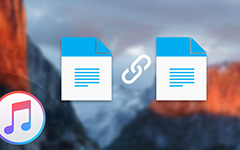Come trovare la posizione di backup di iTunes per eliminare i backup
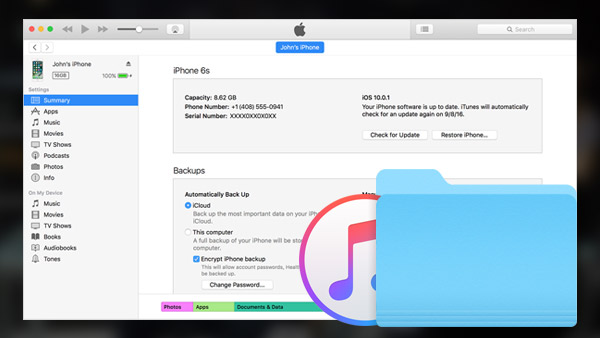
Se si dispone di trasferito la musica da iPhone a iTunes per errore, è necessario accedere alla posizione di backup di iTunes per eliminare i file. Quando trovi che è piuttosto difficile trovare la posizione di backup di iTunes, puoi cambiarla in una familiare. E poi puoi gestire i dati di iTunes con facilità in seguito. Basta imparare tutto ciò che riguarda la posizione di backup di iTunes dall'articolo.
1. Accesso a posizioni di backup di iTunes su Windows / Mac
Se utilizzi Mac OSX o Windows, puoi eseguire il backup di iPhone, iPad e altri dispositivi iDevice su iTunes. Dov'è la posizione di backup di iTunes su Windows e Mac? iTunes esegue il backup di tutti i file iPhone, incluse foto, video, app e altri file di dati.
Trova i backup sul tuo Mac
Per trovare un elenco dei tuoi backup, fai clic sulla barra di ricerca nella barra dei menu. Quindi entra ~ / Libreria / Supporto applicazioni / MobileSync / Backup /. ~ presenta la cartella Home. Se non vedi la Libreria nella tua cartella Inizio, tieni premuto Opzione e fai clic su Go menu.
Naturalmente, puoi anche accedere alla posizione di backup di iTunes con il seguente percorso.
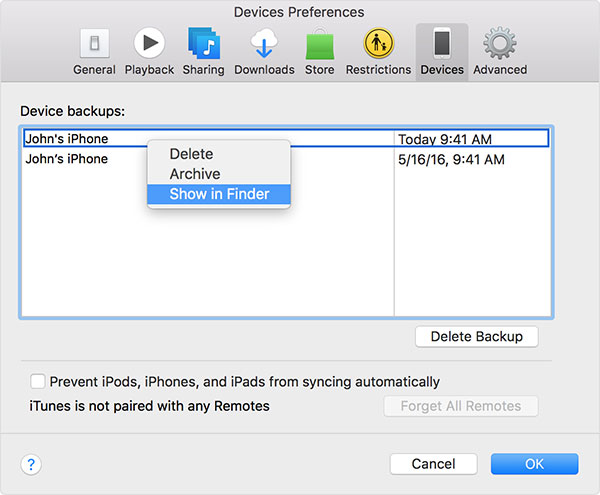
- 1. Aperto iTunes nella barra dei menu, quindi scegliere Preferenze opzione.
- 2. Seleziona l'opzione Dispositivi per scegliere il file di backup di iTunes.
- 3. Premere Control e fare clic sul backup desiderato, quindi selezionare Mostra nella cartella.
Accedi ai backup in Windows
È possibile accedere alla posizione di backup di iTunes su sistemi operativi Windows in percorsi diversi.
- Windows XP: Documenti e impostazioni (nome utente) / Dati applicazioni / Computer Apple / MobileSync / Backup
- Windows Vista: Utenti (nome utente) AppData / Roaming / Computer Apple / MobileSync / Backup
- Windows 7: Utenti (nome utente) / AppData / Roaming / Computer Apple / MobileSyncBackup
- Windows 8: Utenti (nome utente) / AppData / Roaming / Computer Apple / MobileSync / Backup
- Posizione di backup di Windows 10 iTunes: C: \ Utenti \ USER \ AppData \ Roaming \ Computer Apple \ MobileSync \ Backup
- 1. Trova la barra di ricerca del tuo sistema operativo Windows.
- 2. Nella barra di ricerca, inserisci % Appdata%, stampa Reso.
- 3. Fare doppio clic su queste cartelle: Computer Apple> MobileSync> Backup.
Ecco il metodo per accedere alla posizione di backup di iTunes da PC Windows.
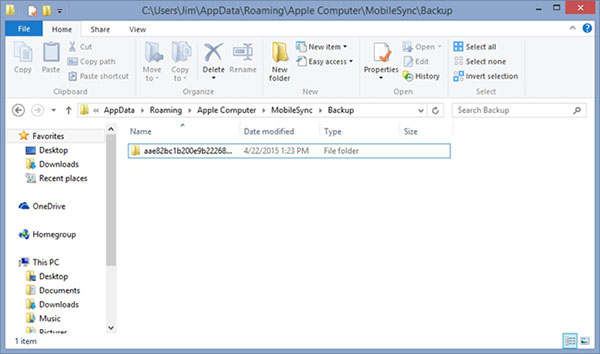
2. Modifica della posizione di backup di iTunes
Proprio come sai, è un percorso profondo per trovare la posizione di backup di iTunes. Per quanto riguarda il caso, è necessario modificare la posizione di backup di iPhone per liberare più spazio per l'unità o cambiare per un percorso semplice. Ecco il metodo di dettaglio per modificare la posizione di backup di iTunes dal seguente processo.
- 1. Chiudi iTunes una volta eseguito il backup dei file su iTunes.
- 2. Passare alla cartella in cui sono i backup di iPhone. Copia tutti i file di backup e incollali in qualsiasi cartella in cui desideri salvare i backup di iPhone.
- 3. Vai nell'angolo in basso a sinistra e clicca Inizio. Nella casella di ricerca, inserisci cmd.exe. Il programma cmd.exe si presenta. Fare clic con il pulsante destro del mouse e selezionare Esegui come amministratore.
- 4. Quindi, nel prompt dei comandi a comparsa, immettere il comandante: mklink / J "C: Utenti (nome utente) AppDataRoamingApple ComputerMobileSyncBackup""D: empBackup".
- 5. Una volta modificata la posizione di Backup di iTunes, è possibile salvarli nella cartella desiderata di conseguenza.
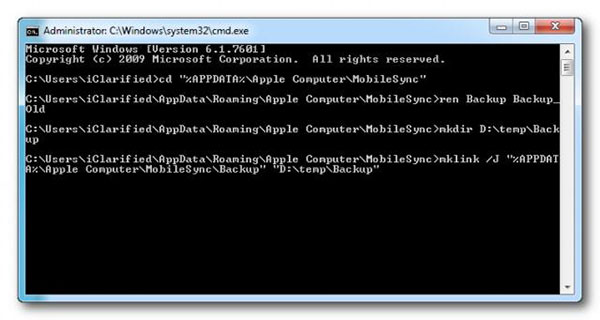
Per quanto riguarda i sistemi operativi Mac, è possibile modificare la posizione dell'account iCloud. Basta fare clic Impostazioni> iCloud> Account sul tuo iPhone. Esci dal tuo account iCloud e accedi ad un altro.
3. Eliminazione di iTunes Backup dalla posizione
- 1. Basta trovare i file di backup di iPhone dalla posizione di backup di iTunes come le informazioni di cui sopra.
- 2. Fare clic con il pulsante destro del mouse sul backup che si desidera eliminare e fare clic su Sposta nel cestino. La prossima volta che svuoti il cestino, il backup sarà cancellato per sempre.
Se hai eseguito il backup dei file di iPhone frequentemente, potresti dover rimuovere alcuni file di backup di iTunes non necessari. Soprattutto quando hai un nuovo iPhone, non puoi trovare incompatibile con i vecchi backup di iTunes. Devi eliminare alcuni backup di iTunes dalla posizione.
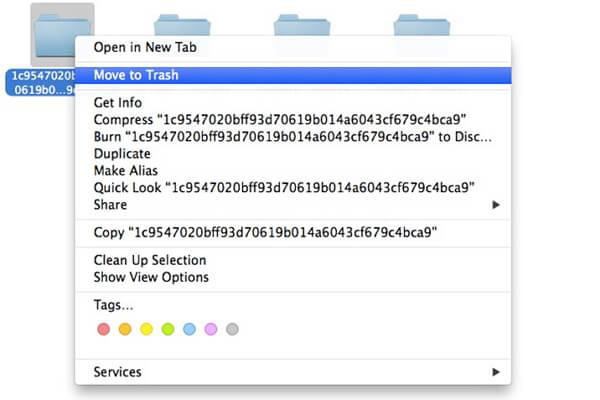
Assicurati che l'ultimo backup di iTunes sia disponibile se desideri trasferire i vecchi dati di iPhone da iTunes al nuovo iPhone. Una volta eliminate tutte le informazioni disponibili, tutte le informazioni andranno perse.
4. Ripristino dei file di backup di iTunes
Cosa dovresti fare se non riesci a trovare il backup di iPhone nella posizione di backup di iTunes o rimuoverli accidentalmente? Anche se riesci a trovare alcuni file di backup di iPhone, potresti scoprire che i file di backup di iTunes non possono essere aperti. Tipard Recupero Dati iPhone è lo strumento più efficiente per risolvere questi problemi. Scopri ulteriori dettagli sulle funzionalità di Tipard iPhone Data Recovery come di seguito.
- 1. Recupero dati cancellati o persi da iPhone dal backup di iTunes direttamente, anche se i file nella posizione di backup di iTunes non possono essere aperti.
- 2. Visualizzare in anteprima i file di recupero nel programma prima del ripristino. Il programma consente di visualizzare l'anteprima dei dati prima di iniziare il recupero.
- 3. Recupera facilmente tutti i tipi di dati iPhone cancellati da iPhone e altri iDevice.
- 4. Anche se non hai eseguito il backup dei dati dell'iPhone su iTunes o iCloud, il programma ripristinerà di conseguenza i dati importanti.
- 5. Il programma supporta iPhone 7 / 7 Plus / 6 / 6 e altri tipi di iDevice con sistemi operativi 10 o superiori.
5. Come recuperare il backup di iPhone con Tipard iPhone Data Recovery
Tipard iPhone Data Recovery è uno degli strumenti più efficienti per recuperare i dati dell'eliminazione dell'iPhone o dei file iTunes. Esistono tre tipi di modalità di ripristino, Recupera da dispositivo iOS, recupera da iTunes i file di backup ed Ripristina dal backup iCloud. Se non è possibile aprire il backup dell'iPhone dal percorso di backup di iTunes, è possibile scegliere la modalità Ripristina da file di backup di iTunes per ripristinare i dati di iPhone.
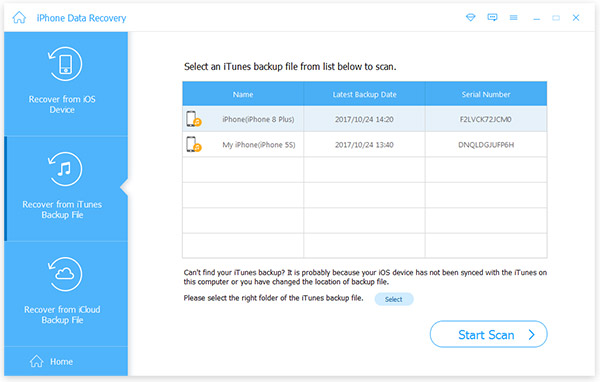
- 1. Scegli Recupera da file di backup di iTunes
- Dopo aver avviato il software iPhone Data Recovery, seleziona la seconda scheda Recupera dal file di backup di iTunes. Vedrai tutti i file di backup di iTunes sul tuo computer.
- 2. Seleziona il file di backup di iTunes da ripristinare
- Seleziona il file di backup di iTunes del tuo iPhone e fai clic sul pulsante Avvia scansione. Recupera il backup di iTunes anche se non è possibile ottenerlo dalla posizione di backup di iTunes.
- 3. Recupera i dati dai file di backup di iTunes
- Al termine della scansione, selezionare i file che si desidera recuperare e fare clic su Recuperare pulsante nell'angolo in basso a destra.
Quando è necessario recuperare alcuni file di backup di iPhone, è possibile accedere alla posizione di backup di iTunes per verificare i file di conseguenza. E poi puoi gestire i file di backup di iPhone o modificare la posizione di backup di iTunes con facilità. Una volta che non è possibile aprire il file di backup dalla posizione di backup di iTunes, è possibile utilizzare anche Tipard iPhone Data Recovery per recuperare di conseguenza il file di eliminazione. Il programma offre alcune caratteristiche eccellenti più della tua immaginazione. Se sono presenti altre query correlate alla posizione di backup di iTunes e ai file di backup di iPhone, è possibile condividere più dettagli nei commenti ora.